COMECE AGORA
Se você precisar criar um ID Apple para seu filho, adicione-o ao seu grupo familiar. Depois de adicioná-los, eles terão seu próprio ID Apple que eles podem usar em qualquer dispositivo Apple.
Controlo parental
Apple Compartilhamento familiar O recurso permite que os pais configurem um ID Apple para crianças, gerenciem o tempo da tela, aprove os gastos e downloads de aplicativos.
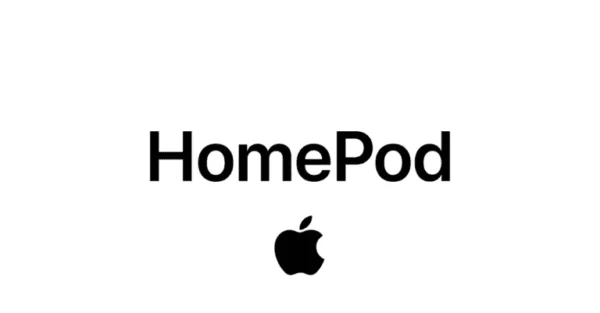
Requer uma conta Apple ID e um dispositivo Apple
Visão geral
Como desativar compras e downloads no aplicativo
Onde configurar o Compartilhamento Familiar
Configure o tempo da tela para seu filho
Como configurar limites de aplicativos
As configurações de privacidade
Desativar conteúdo explícito
Se você precisar criar um ID Apple para seu filho, adicione-o ao seu grupo familiar. Depois de adicioná-los, eles terão seu próprio ID Apple que eles podem usar em qualquer dispositivo Apple.
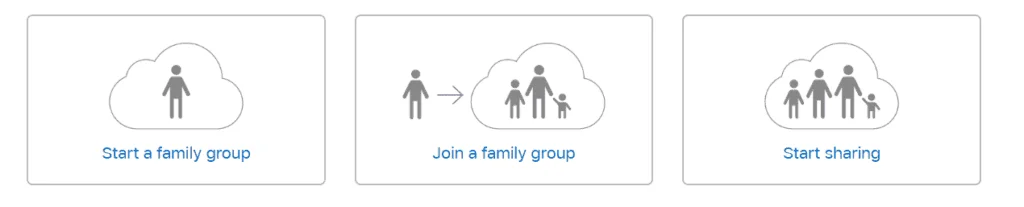
Pedir para comprar está habilitado por padrão para crianças menores de 13 anos.
No seu iPhone, iPad ou iPod touch
Passo 1 – Vá em Ajustes > [seu nome] > Compartilhamento Familiar e toque no nome da criança.
Passo 2 – Alterne para a esquerda para desligar.
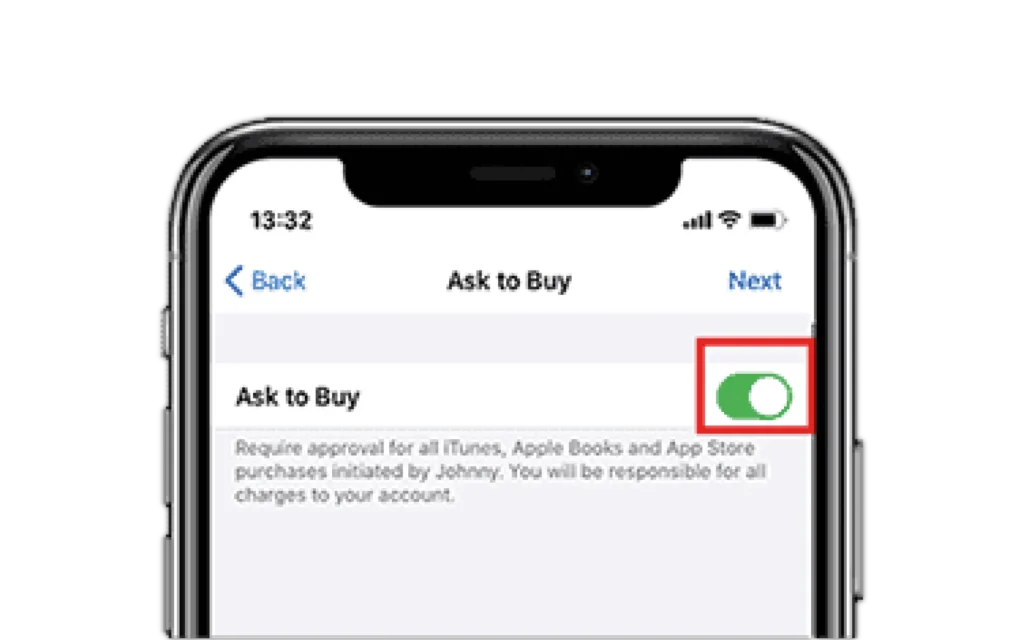
Passo 1 – Vá para Configurações > [seu nome]. Se você estiver usando o iOS 10.2 ou anterior, vá em Ajustes > iCloud. Toque em 'Compartilhar Família' e depois em 'Começar'.
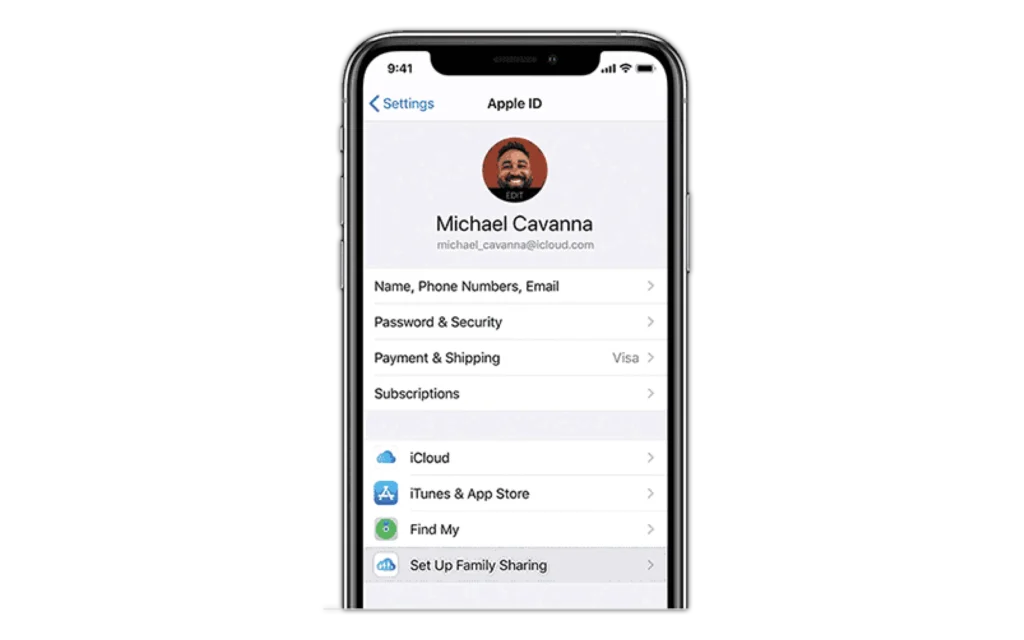
Toque em 'continuar' para configurar o tempo de uso, defina uma programação e toque em Definir tempo de inatividade.
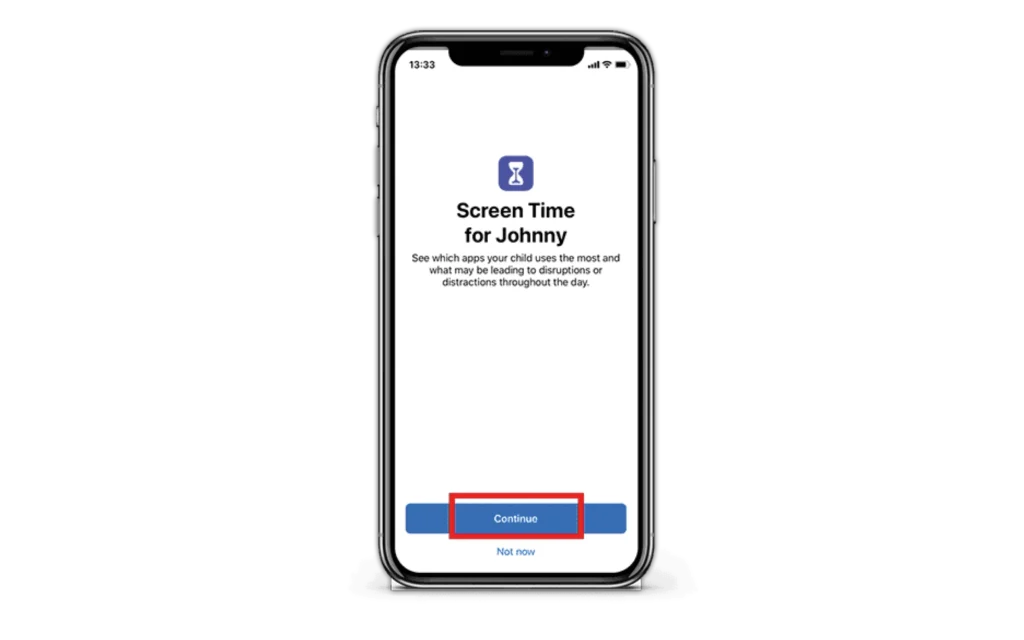
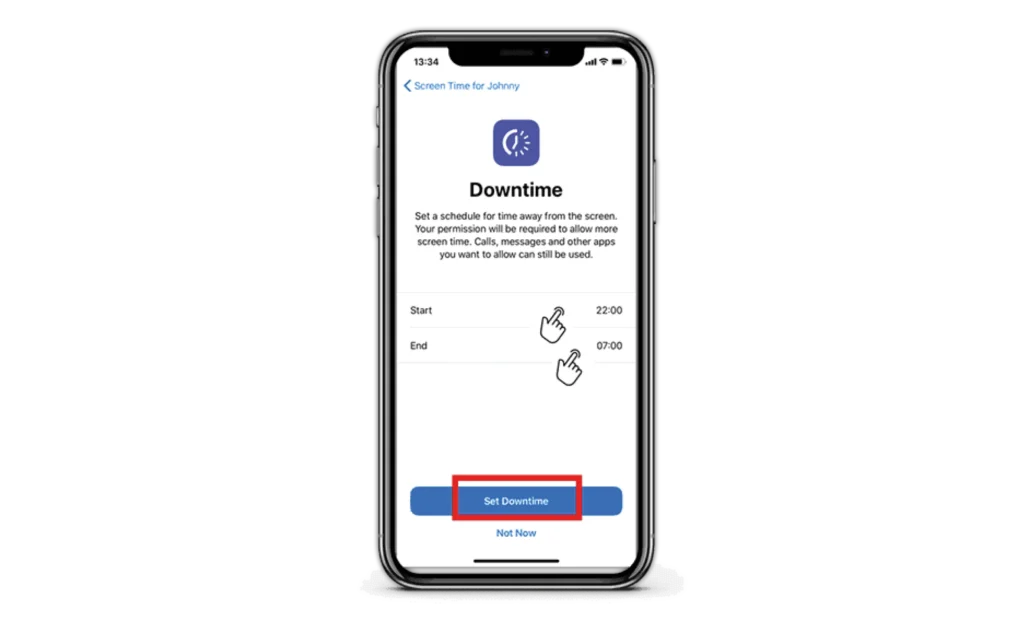
Você pode definir limites de tempo diários para os aplicativos que seu filho usa. Toque nas categorias de aplicativos individuais e em 'Definir limite de aplicativos'.
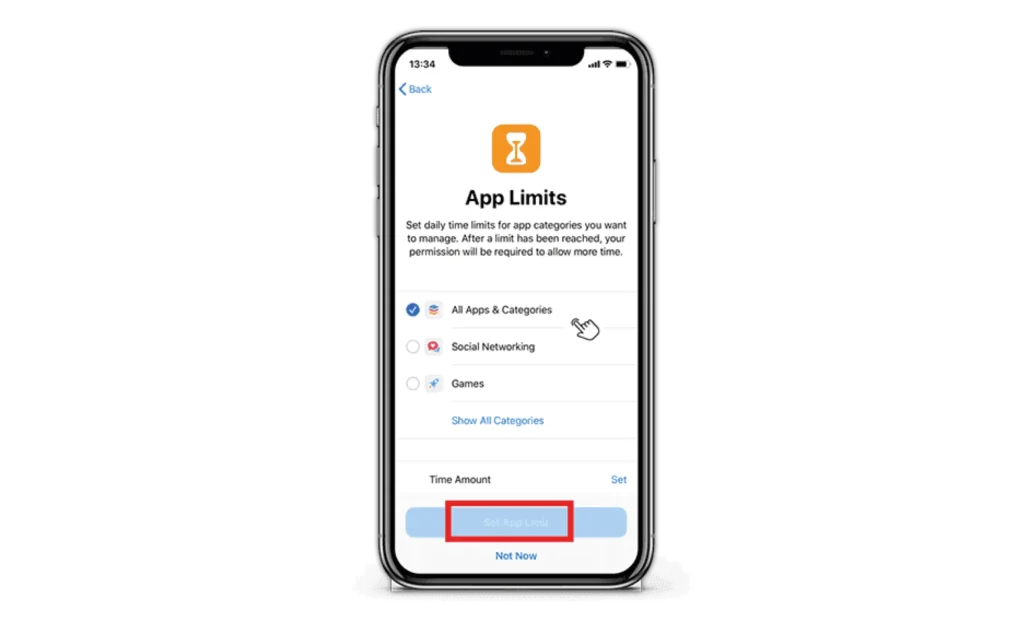
Passo 1 – Toque em 'Continuar' e crie uma senha.
Passo 2 - Agora toque 'Feito' para finalizar a configuração do Compartilhamento Familiar!
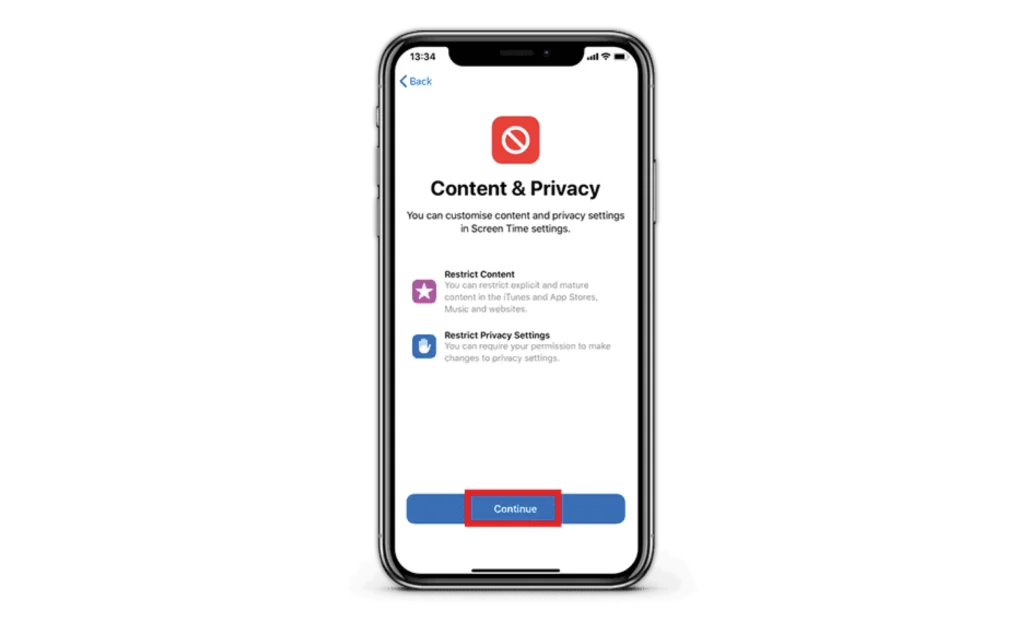
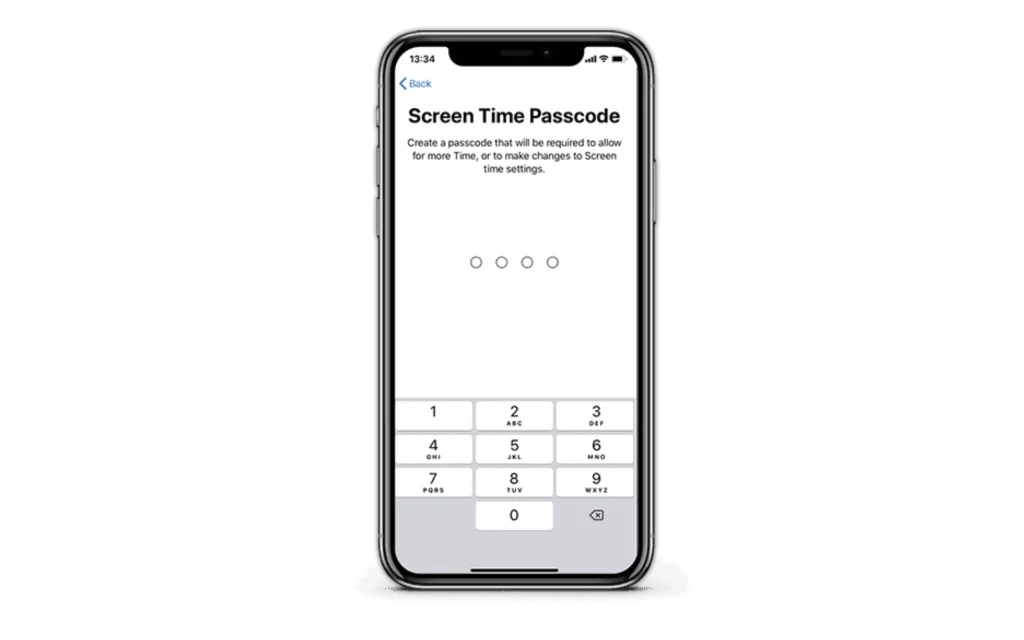
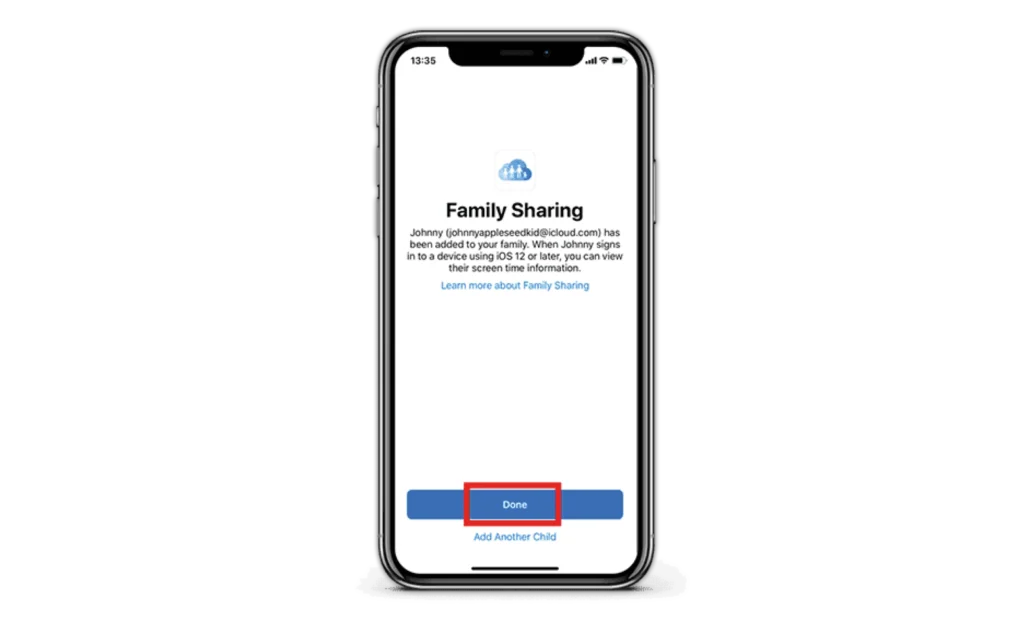
Você pode impedir que seu filho acesse conteúdo explícito. Acesse o dispositivo HomePod a partir do seu dispositivo e toque nele. Na seção Música e Podcasts, deslize ‘Permitir conteúdo explícito’ para a esquerda.

Use a pesquisa para encontrar outras guias de dispositivos, plataformas e redes inteligentes.
Siga estes links para saber mais ou baixar essas informações.
Veja mais recursos e artigos para ajudar as crianças a permanecerem seguras online.